cPanel’lerde SSL Sertifikaların Güncellenmesi;
E-tuğra’dan Uğur Bey ile dün akşam yapmış olduğumuz görüşme sonrasında mevcutda yaşadığımız SSL problemiyle ilgili güncelleme adımları aşağıdaki gibidir.
Mevcut SSL kurulumlarımızda Root dosyasının eksik olması nedeniyle bazı Android ve Iphone cihazlarda “Güvenli Değil” yani SSL sertifikasının gözükmemesi problemi bulunmaktadır.
Bu sorunun çözümü olarak sertifikalarımıza Root dosyasının eklenmesi gerekmektedir.
İlk olarak cPanel üzerinden kurulu olan sertifikamıza Root dosyasını eklemek için sertifikamızı güncellememiz gerekiyor.
Bu işlem için Cpanel üzerinden “SSL/TLS” adımına girdikten sonra aşağıda bulunan ekran görüntüsünde olduğu gibi “SİTENİZ İÇİN SSL YÜKLEYİN VE YÖNETİN” kısmına giriş yapıyoruz.
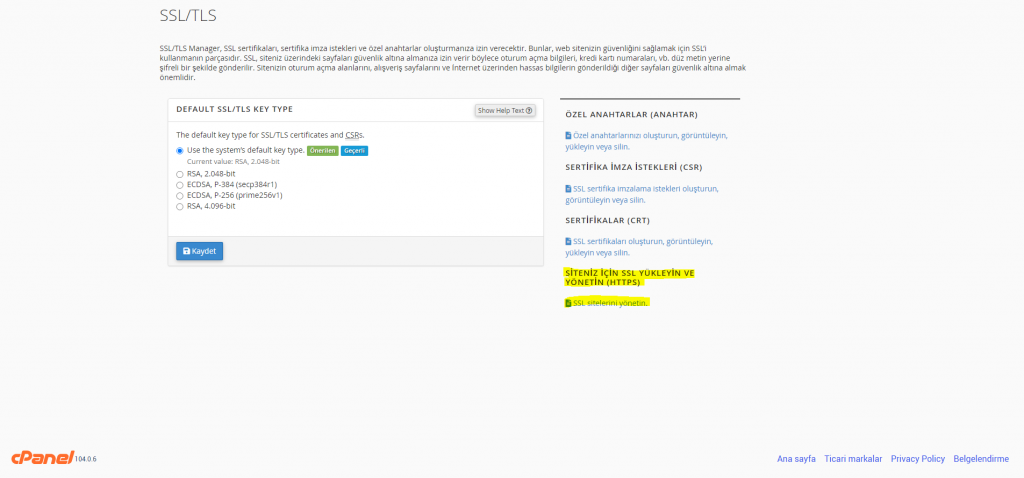
Açılan sayfada SSL sertifikalarımız bulunmaktadır. Burada yapacağımız işlem 2 adımlıdır.
Birinci işlem olarak mevcut sertifikayı kaldırmamız ve yeniden kurmamız gerekmektedir. Fakat cPanel üzerinden yapılan bu işlemde yeniden bir CSR ve Sertifika üretimine gerek duyulmamaktadır.
Yalnızca aşağıdaki ekran görüntüsünde yer alan “Kurulumu Kaldır” seçeneği ile mevcut kurulu sertifikayı kaldırıyoruz.
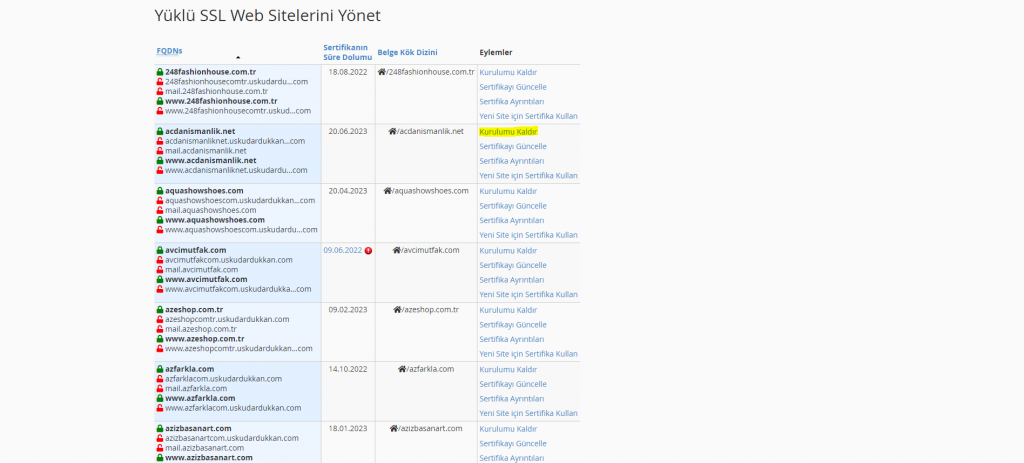
Sertifikayı kaldırdıktan sonra yeniden kurmamız için mevcut CSR ile ürettiğimiz sertifikaların dosyası gerekmektedir.
Bu işlem içinde E-tuğra üzerinden “Siparişler>Tüm Siparişler” adımından mevcut sertifikamızı alan adıyla aratıp ardından sertifikayı indirebiliriz.
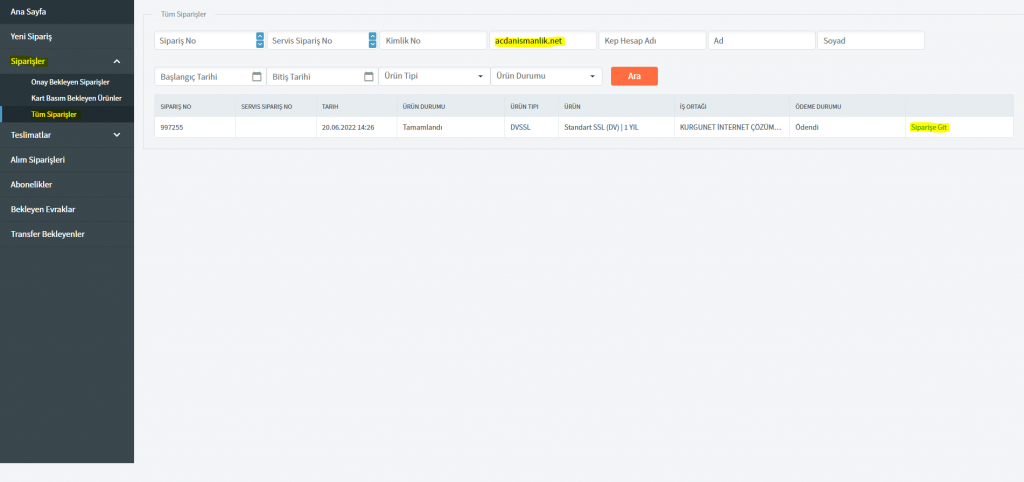
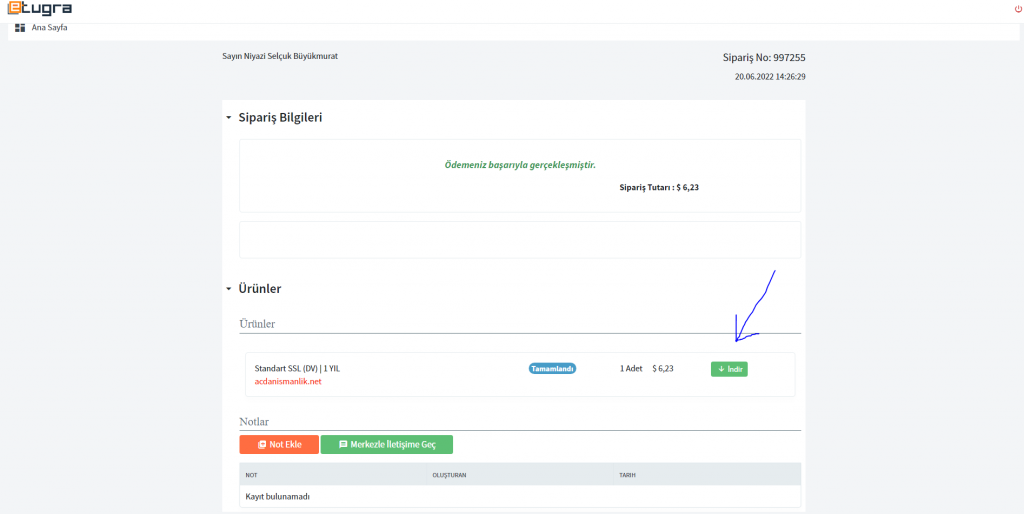
Sertifikayı bilgisayarımıza indirdiğimiz zaman açılan klasörde 5 adet dosya bulunmaktadır. Buradan yalnızca “alanadi.crt” uzantılı dosyayı kullanacağız.
alanadi.crt dosyamızı Notepad üzerinden açıp kopyalıyoruz.
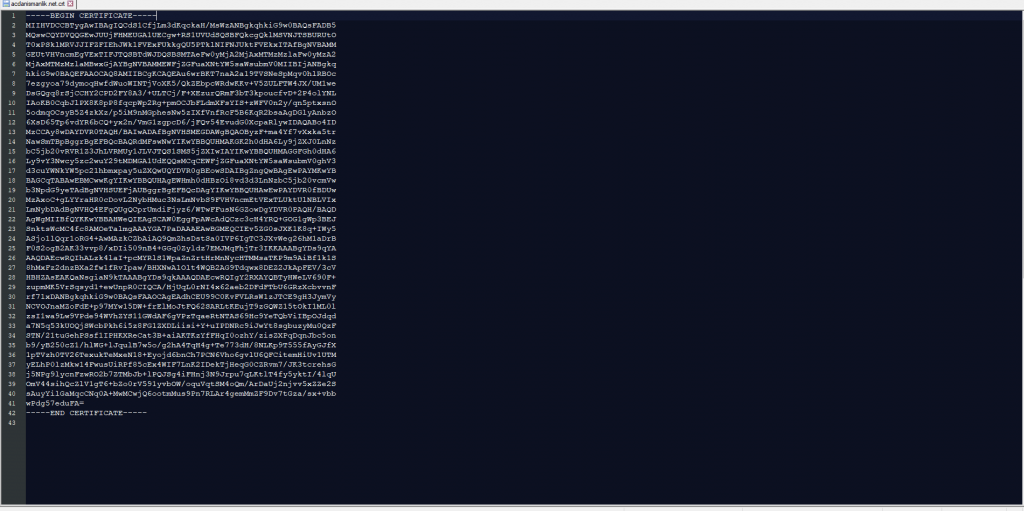
Sertifikamızı kopyaladıktan sonra tekrardan cPanel’e dönüyoruz.
İlk adımda cPanel üzerinden giriş yaptığımız “Sertifika Yükle” kısmında en alt kısıma geliyoruz.
Burada bulunan “Bir etki alanı seçin” kısmına tıklayıp sertifikayı kuracağımız alan adını seçiyoruz.
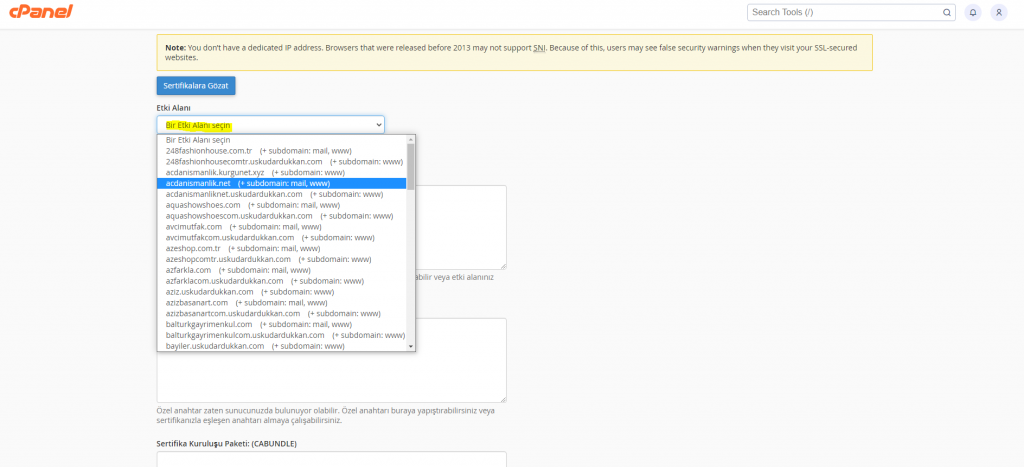
Alan adımızı seçtikten sonra kopyalamış olduğumuz alanadi.crt dosyasını “Sertifika (CRT)” kısmına yapıştırıyoruz.
Yapıştırma işleminin ardından hemen sağ tarafta “Sertifikaya Göre Otomatik Doldur” butonu çıkıyor ve buna tıklıyoruz.
Bu butona tıklamamızın ardından aşağıda bulunan “Özel Anahtar (KEY)” ve “Sertifika Kuruluşu Paketi: (CABUNDLE)” kısımları otomatik olarak dolduruluyor.
Son olarak en alt kısımda bulunan “Sertifika Kuruluşu Paketi: (CABUNDLE)” bölümünü güncellemek için Google Drive’da “İş Prosedürleri>cPanel Sertifika Güncelleme” klasöründe bulunan “e-tugra-root.ca-bundle” dosyasını indiriyoruz.
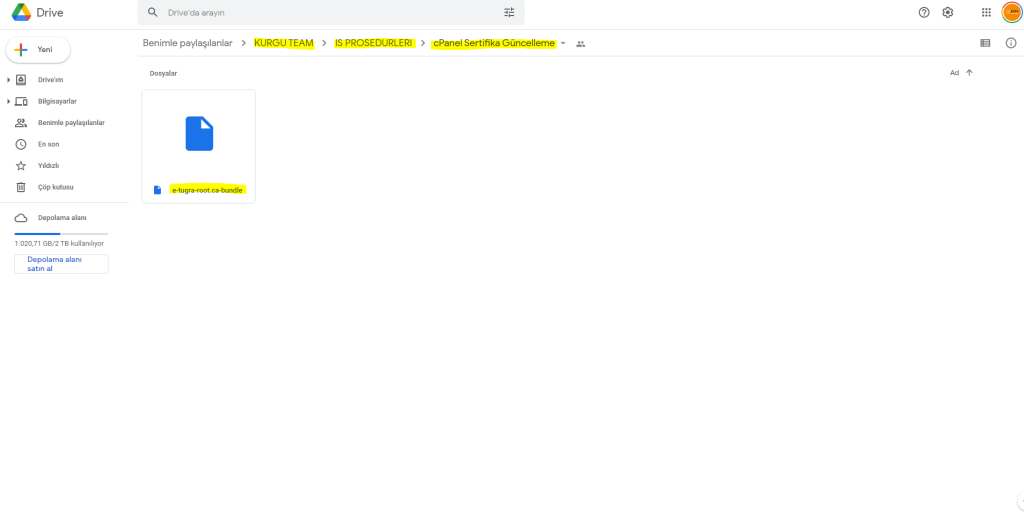
İndirdiğimiz dosyayı “Sertifika Kuruluşu Paketi: (CABUNDLE)” bölümüne eklemek için Notepad ile açıp kopyalayıp yapıştırıyoruz.
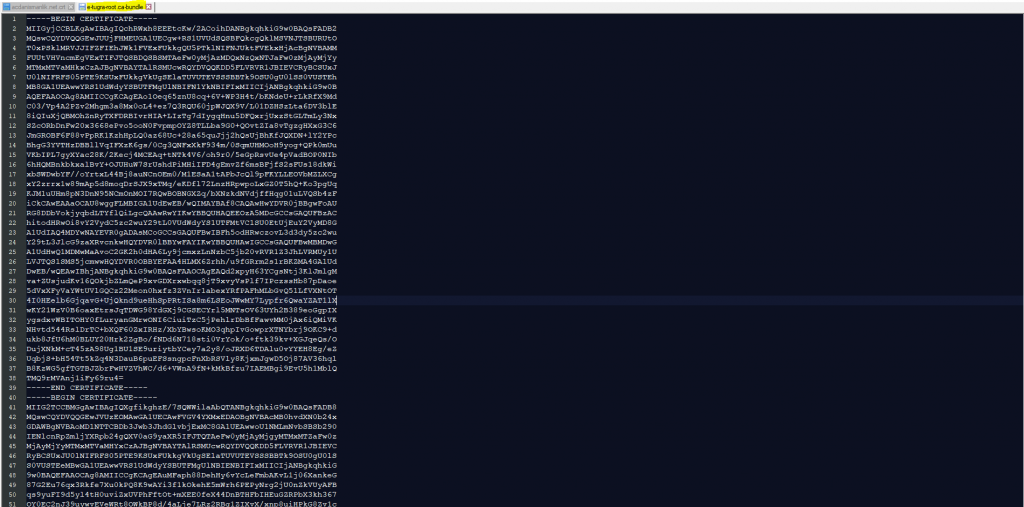
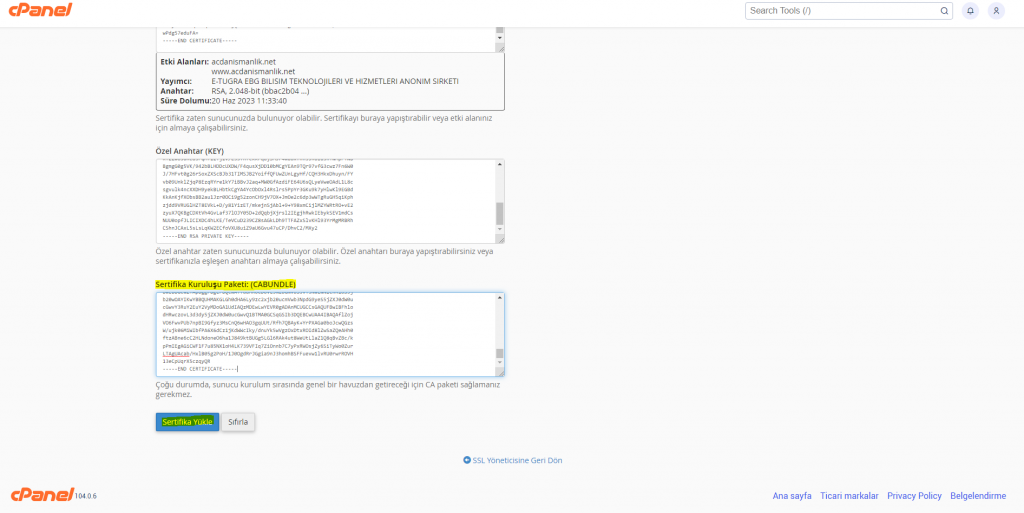
Yapıştırma işleminin ardından alt kısımda bulunan “Sertifika Yükle” butonuna tıklıyoruz ve sertifikamız güncellenmiş oluyor.
Sertifikamızın güncellenip güncellenmediğini kontrol edebilmemiz için https://www.xolphin.com/sslcheck web sitesinden güncellediğimiz sertifikayı sorgulayıp kontrol ediyoruz.
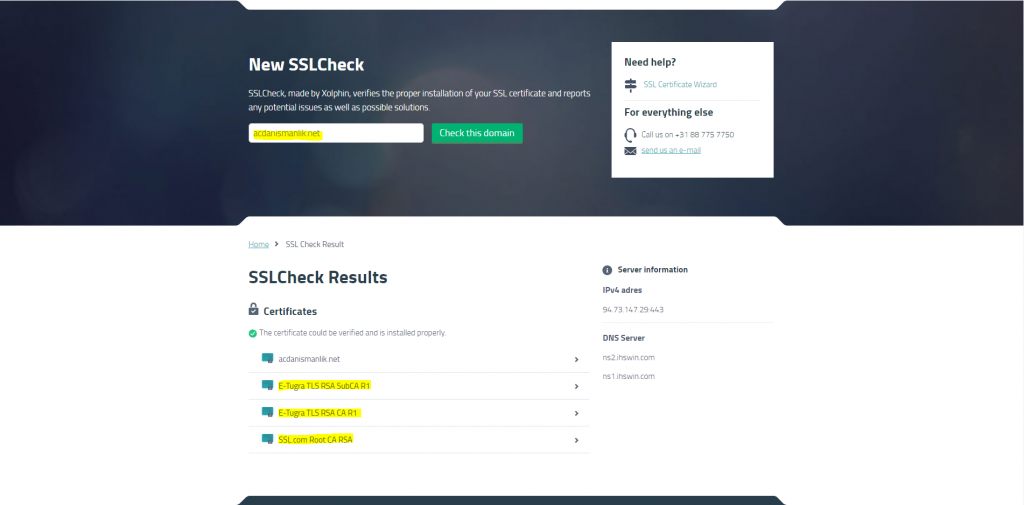
Sertifikayı buradan sorguladığımızda yukarıdaki gibi 4 bölümün gözükmesi gerekiyor. Buranın güncellenmesi 1 ila 2 dakika sürebilmektedir.
Burada 4 bölümde gözüküyorsa sertifika başarıyla güncellenmiş demektir, mobil cihazlarda kontrol edebilirsiniz